
Pressemitteilung -
Facecam aufzeichnen
Wie kann man Facecam aufzeichnen
Facecam-Video bedeutet, dass Sie Ihr Gesicht und Ihren Bildschirm gleichzeitig in einem Video aufnehmen, so dass Sie ein lustiges Video erstellen können. Facecam-Video über Spiel oder Kurs ist eine neue Idee in YouTube-Video geworden. Wenn Sie ein Facecam-Video aufnehmen möchten, benötigen Sie möglicherweise ein leistungsstarker Facecam Recorder. Auf dieser Seite zeige ich Ihnen also die drei besten Bildschirmrekorder und erkläre Ihnen, wie Sie sie verwenden können.
Teil 1. Facecam unter Windows 10 aufnehmen
Wenn Sie den besten Facecam-Recorder in Windows10 finden wollen, ist EaseUS RecExperts vielleicht die beste Wahl für Sie. EaseUS RecExperts ist eine erstaunliche Bildschirmaufnahme-Software, und Sie können diese Software verwenden, um Video, Audio, Webcam und Gameplay aufzunehmen.
Und diese Software ist sehr einfach zu bedienen. Egal, ob Sie ein Anfänger oder ein Profi sind, Sie können diese Software ganz einfach verwenden, um Ihren Bildschirm aufzunehmen. Sie können schnell wissen, wie Sie Ihr Aufnahmevideo bearbeiten, wie Sie Zoom-Meeting aufnehmen, wie Sie den Bildschirm mit Ihrem Gesicht aufnehmen und vieles mehr. Wenn Sie an dieser Software interessiert sind, können Sie auf den Link klicken, um sie herunterzuladen und auszuprobieren.
Merkmale:
- Unterstützung der gleichzeitigen Aufnahme von Video und Audio
- Unterstützt flexible Aufnahme eines Teils des Bildschirms
- Unterstützt die Aufnahme von Facecam-Videos
- Unterstützt das Hinzufügen von Text, Linien, Pfeilen und anderen Echtzeit-Bearbeitungsarbeiten
- Unterstützt die Bildschirmfotos
- Unterstützt die Bearbeitung des aufgenommenen Videos, wie das Hinzufügen von Wasserzeichen, Einstellen der Videogeschwindigkeit und so weiter
Über EaseUS RecExperts:
| Systemvoraussetzung: | Windows 7/Windows 8.1/Windows 10 |
| Unterstützte Video-/Audioformate: |
Video - mp4, wmv, avi, FLV, mpeg, vob und mehr Audio - wav, mp3,aac und mehr |
| Unterstützte Bildformate: | bmp, jpg, png, gif, tiff und mehr |
Anleitung der Facecam-Aufnahme mit EaseUS RecExperts :
Schritt 1. Laden Sie EaseUS RecExperts herunter und installieren Sie es auf Ihrem Computer, dann starten Sie es.

Schritt 2. Wählen Sie im Hauptbildschirm die Option "Bildschirm aufzeichnen". Bevor Sie die Aufnahme starten, müssen Sie sicherstellen, dass Ihre Kamera fährt, und dann auf "Webcam" klicken, um "USB-Videogerät" auszuwählen.

Schritt 3. Sie werden sehen, dass der Aufnahmebereich in Ihrem Webcam-Fenster erscheint. Und Sie können den Aufnahmebereich auch auf Ihrem Bildschirm auswählen. Klicken Sie auf die Schaltfläche "REC", um die Aufnahme zu starten, und Ihr Gesicht wird in der Ecke des Bildschirms angezeigt.

Schritt 4. Wenn Sie die Aufnahme beendet haben, klicken Sie auf die Stopptaste, die aufgenommene Videodatei wird auf Ihrem Gerät gespeichert. Sie können auch mit der rechten Maustaste auf das aufgezeichnete Video klicken, um es in der Vorschau anzuzeigen, zu komprimieren, zu bearbeiten, zu teilen usw.
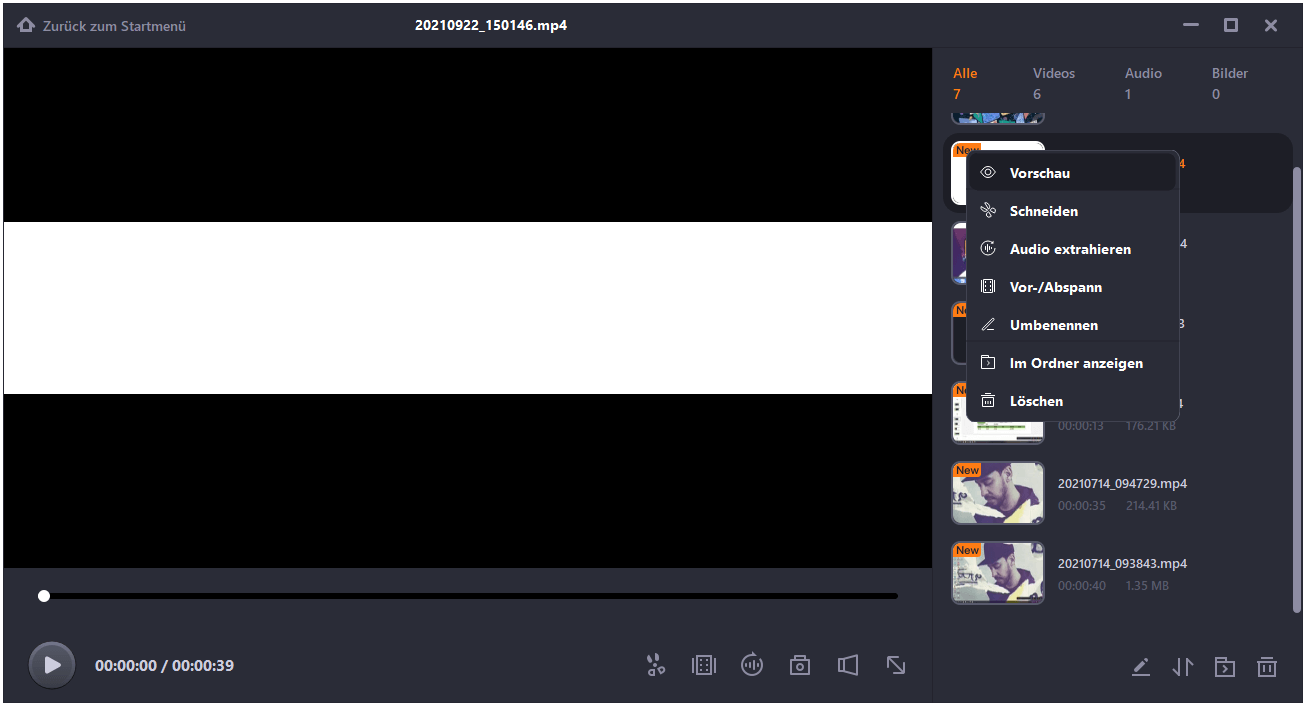
Teil 2. Facecam auf dem Mac aufnehmen
Wenn Sie ein Mac-Benutzer sind, müssen Sie Quick Time kennen. Quick Time ist ein leistungsstarkes Multimedia-Programm, das von Apple Inc. entwickelt wurde. Mit dieser Software können Sie verschiedene Formate von digitalen Videos, Bildern, Tönen und mehr bearbeiten. Mit Quick Time können Sie auch Ihre Video- oder Audiodateien abspielen. Und diese Software kann auch zum Aufnehmen von Facecam-Videos verwendet werden.
Merkmale:
- Unterstützung frei zu verwenden
- Unterstützt die Aufnahme von Facecam-Videos
- Unterstützt einfache Bedienung
Anleitung für Facecam-Aufnehme mit Quick Time:
Schritt 1. Starten Sie Quick Time und wählen Sie "Ablage" > "Neue Bildschirmaufnahme".

Schritt 2. Wählen Sie am oberen Rand des Hauptbildschirms "Ansicht" > "Oben schweben", um sicherzustellen, dass das Kamerafenster auf dem Bildschirm erscheint. Anschließend können Sie das Kamerafenster nach Ihren Wünschen anpassen.
Schritt 3. Wenn Sie erneut "Ablage" > "Neue Bildschirmaufnahme" einstellen, sehen Sie das Fenster für die Bildschirmaufnahme. Auf diesem Bildschirm können Sie einige Aufnahmeeinstellungen ändern, um sie Ihren Bedürfnissen anzupassen.

Schritt 4. Und dann klicken Sie auf die rote Taste, um die Aufnahme zu starten. Wenn Sie den Vorgang abgeschlossen haben, können Sie auf die Schaltfläche "Command-Control-Esc" klicken, um die Bildschirmaufnahme zu beenden.
Teil 3. Facecam auf dem Handy aufnehmen

Links
Themen
Kategorien
EaseUS wurde im Jahr 2004 gegründet und ist ein international führendes Softwareunternehmen in den Bereichen von Datensicherung, Datenwiederherstellung und Festplattenverwaltung, das sichere und digitale Erfahrungen für alle Benutzer entwickelt und erforscht. Unser Ziel ist es, Neuerungen einzuführen und eine einflussreichere Sicherheitsinfrastruktur-Plattform für die Welt zu schaffen.



